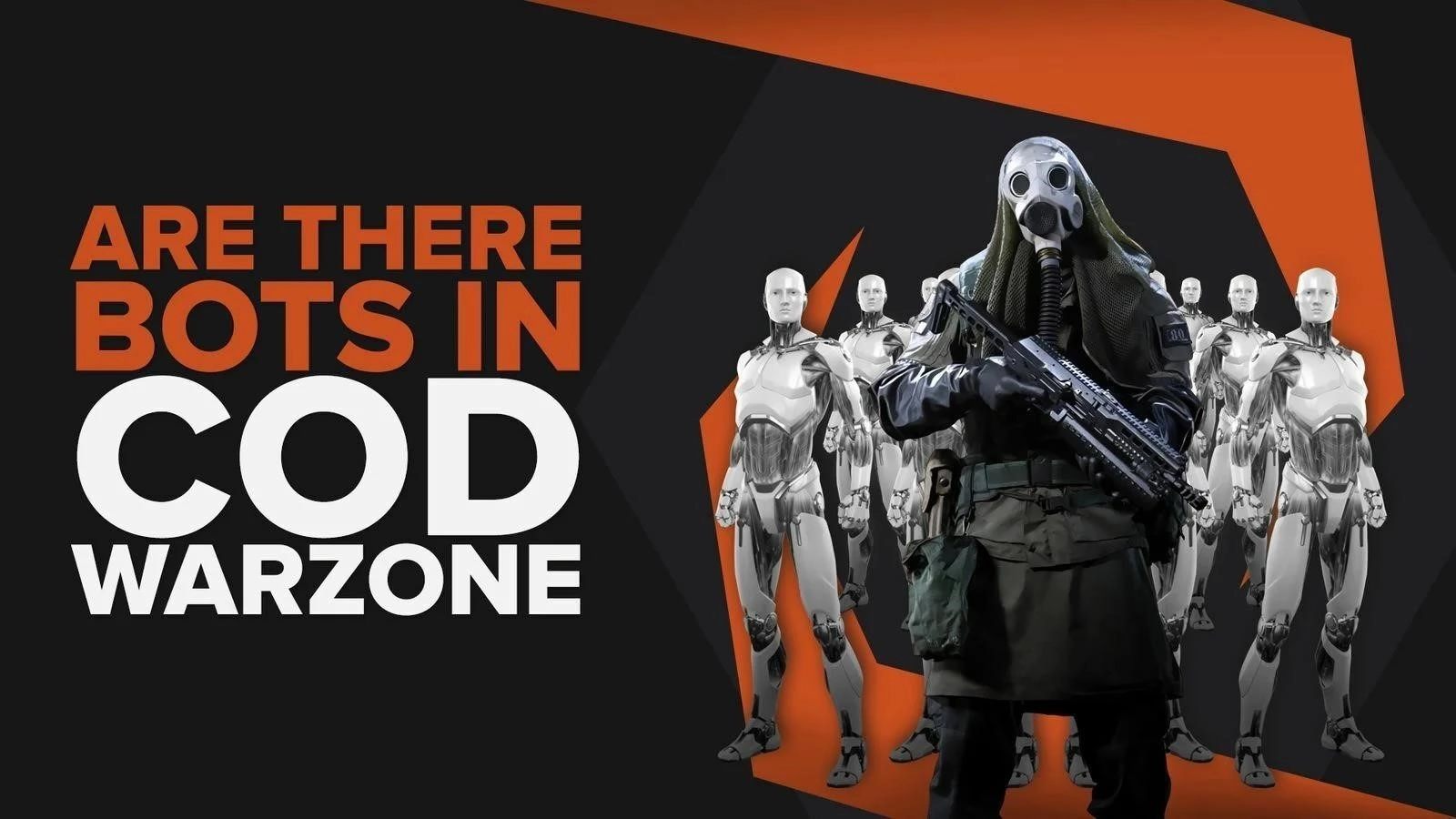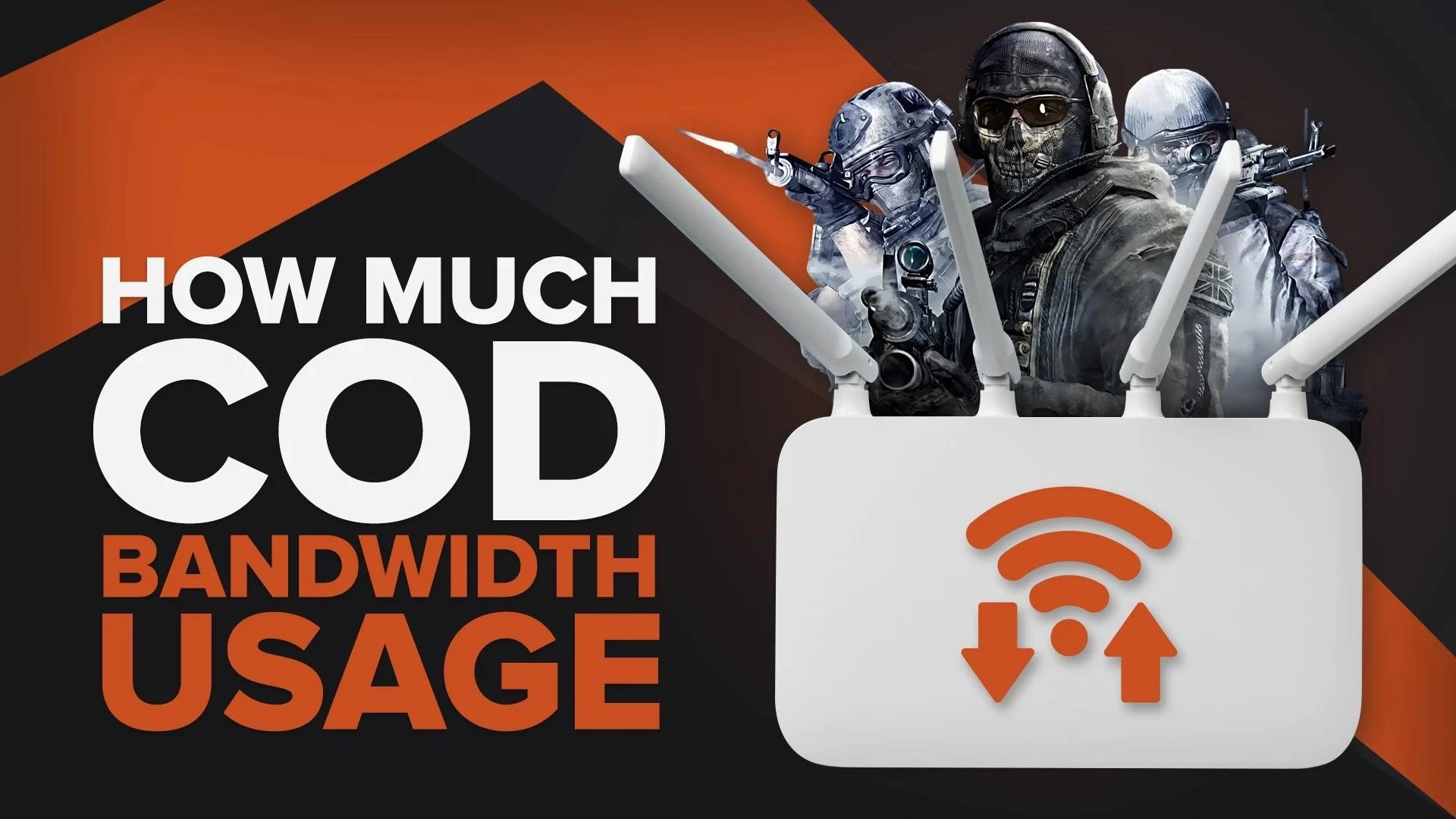Как показать свой FPS в Call of Duty Warzone за несколько кликов
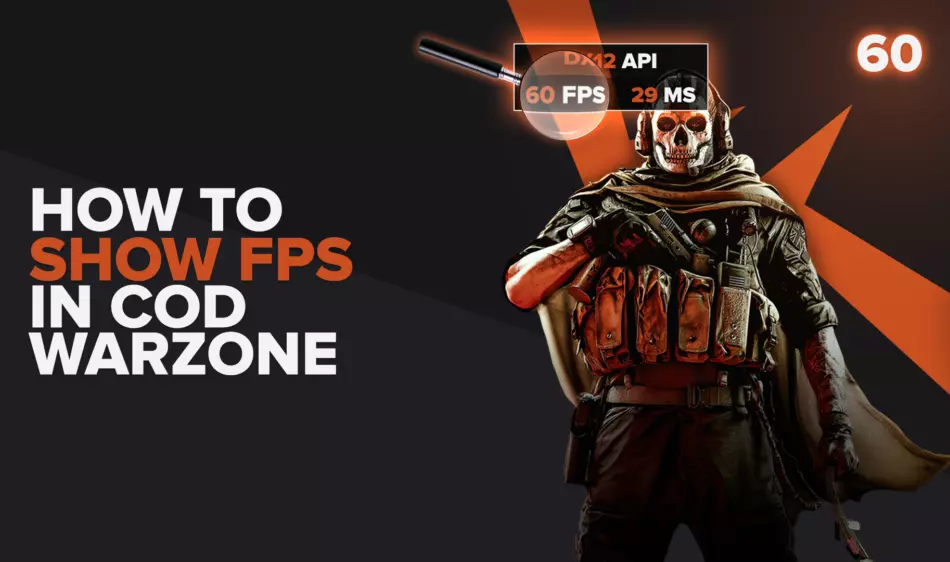
Ветераны Modern Warfare знают, как важно иметь постоянную частоту кадров во время игры. Большинство профессиональных игроков даже не начинают играть, если производительность их ПК ниже 120 кадров в секунду. В этой статье мы собираемся показать вам 4 способа отображения FPS, чтобы вы могли отслеживать производительность своего ПК во время игры в Call of Duty Warzone.
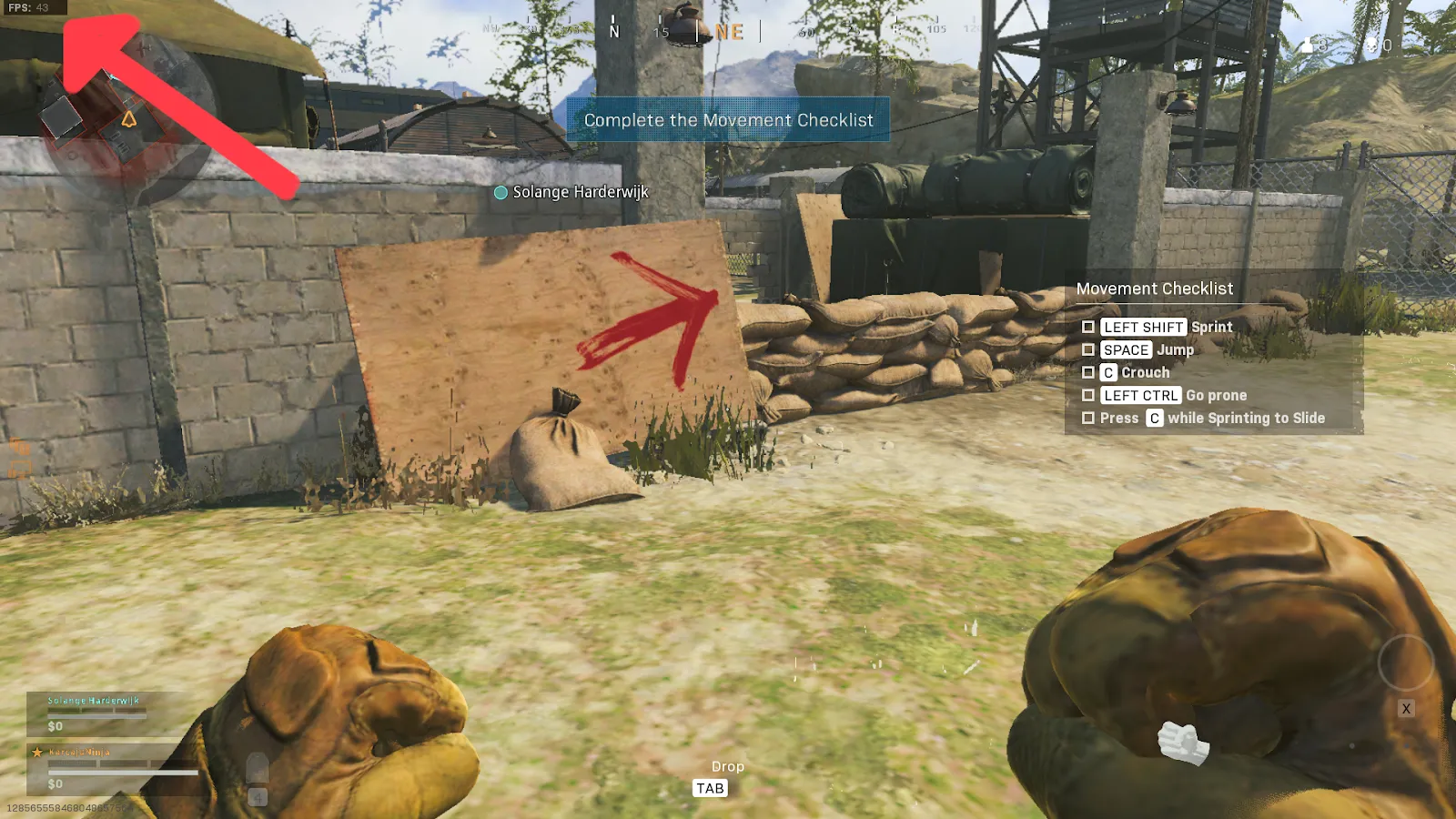
Метод № 1: покажите свой FPS в Call of Duty Warzone, используя игровые настройки (самый простой метод)
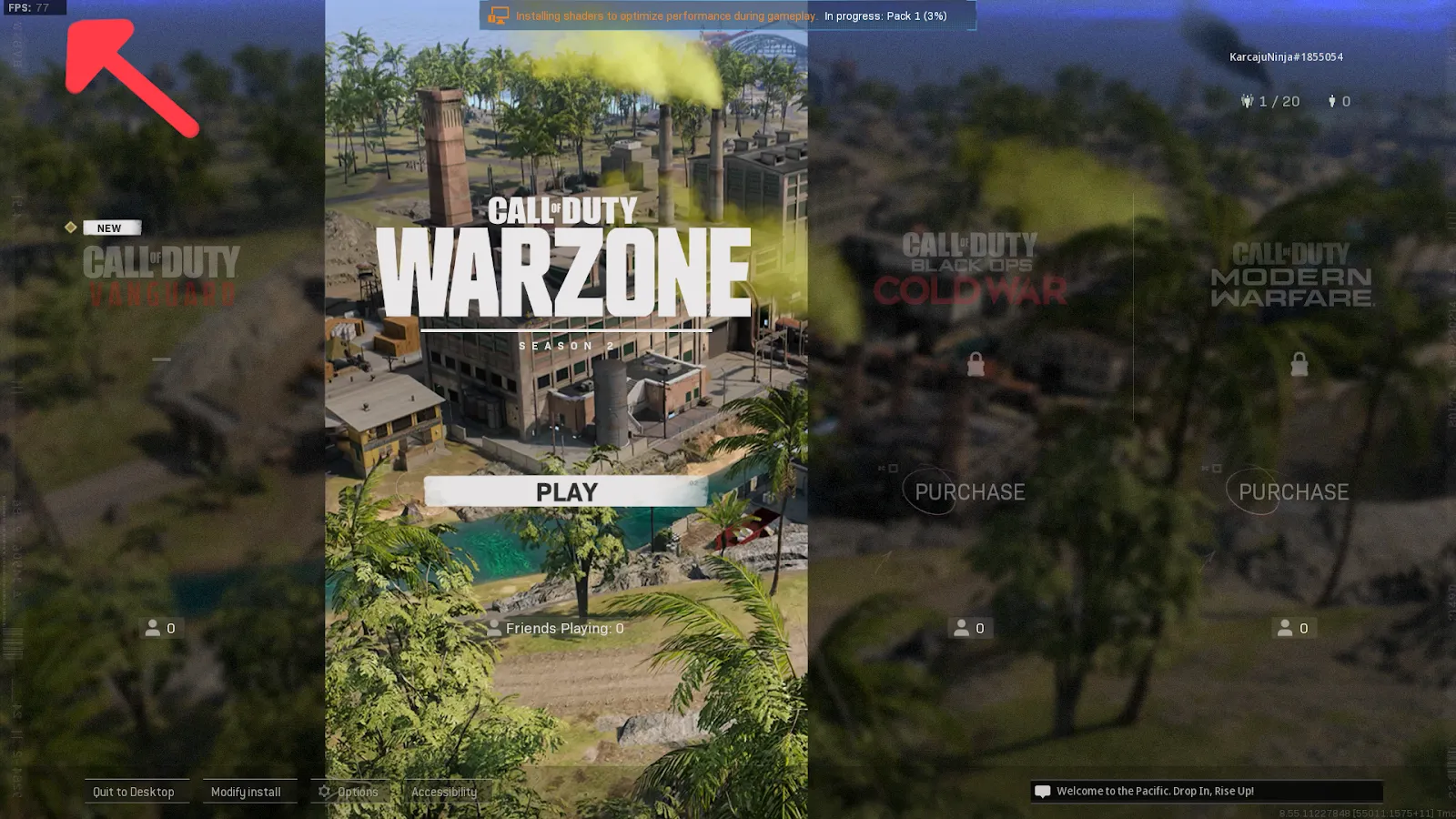
Самый простой способ отобразить свой FPS — использовать Call of Duty Warzone в настройках игры. Этот метод также будет работать на таких консолях, как Xbox One и Xbox Series X. Вот как:
- Запустите игру как обычно.
- В главном меню нажмите кнопку «Параметры» в нижней части экрана.
- Нажмите на вкладку «Интерфейс» и прокрутите вниз, пока не найдете параметр «Счетчик кадров в секунду» (FPS). Щелкните его, чтобы включить счетчик FPS.
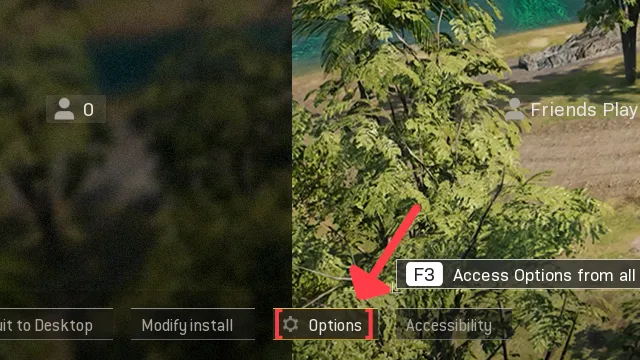
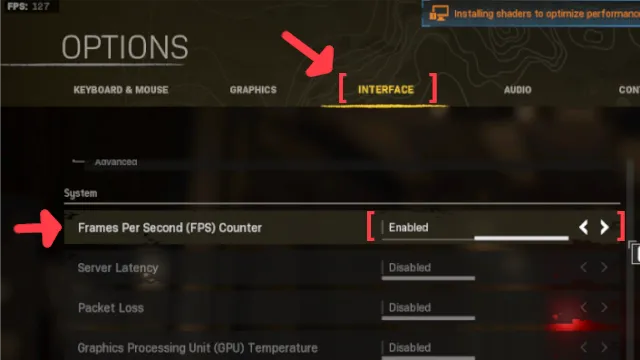
Это самый простой метод, и обычно он решает вашу проблему. И как только ваши значения FPS будут в норме, вы можете подумать о том, чтобы начать зарабатывать деньги, играя в игру !
Способ № 2: покажите свой FPS в Call of Duty Warzone с помощью MSI Afterburner
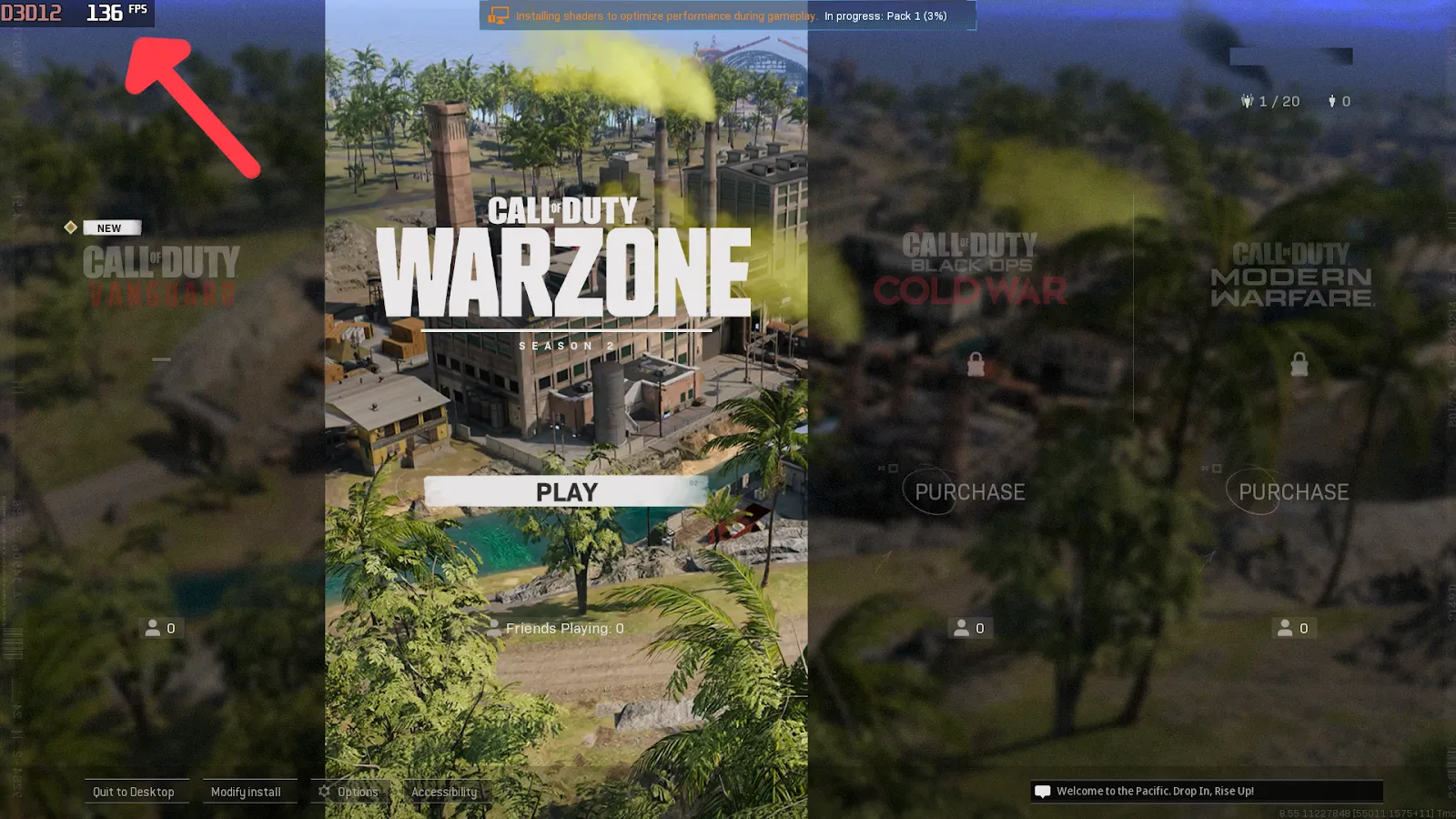
Если вы ищете что-то более надежное, MSI Afterburner — лучшая альтернатива для вас. Это первый вариант для большинства профессионалов для мониторинга общей производительности своего процессора.
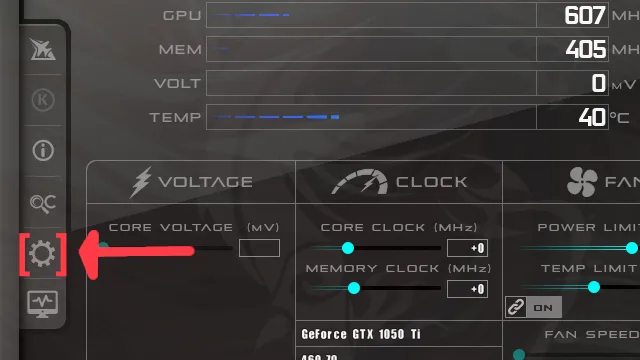
- Перейдите на сайт MSI Afterburner и загрузите последнюю версию.
- Следуйте стандартным шагам загрузки.
- Откройте приложение MSI Afterburner и щелкните значок шестеренки слева.
- Откроется окно свойств MSI Afterburner, перейдите на вкладку «Мониторинг», прокрутите список вниз и найдите параметр «Частота кадров». Просто нажмите на флажок, чтобы активировать его.
- Установите флажок «Показать на экране», чтобы включить наложение FPS.
- Теперь вы можете закрыть окно свойств MSI Afterburner, но оставить MSI Afterburner открытым.
- Просто запустите Call of Duty Warzone, как обычно, и вы должны увидеть счетчик FPS в левом верхнем углу экрана.
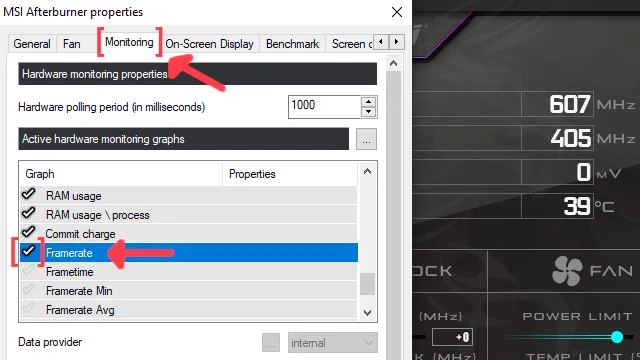
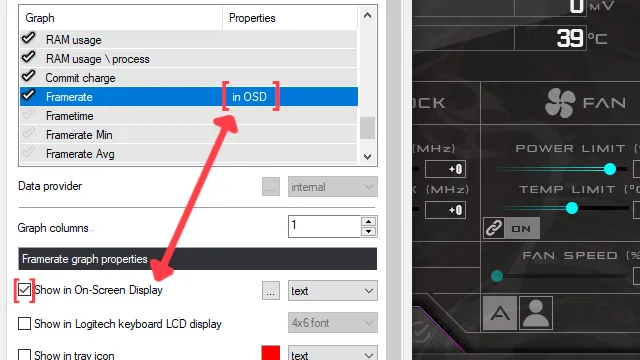
Метод № 3: покажите свой FPS в Call of Duty Warzone с помощью GeForce Experience
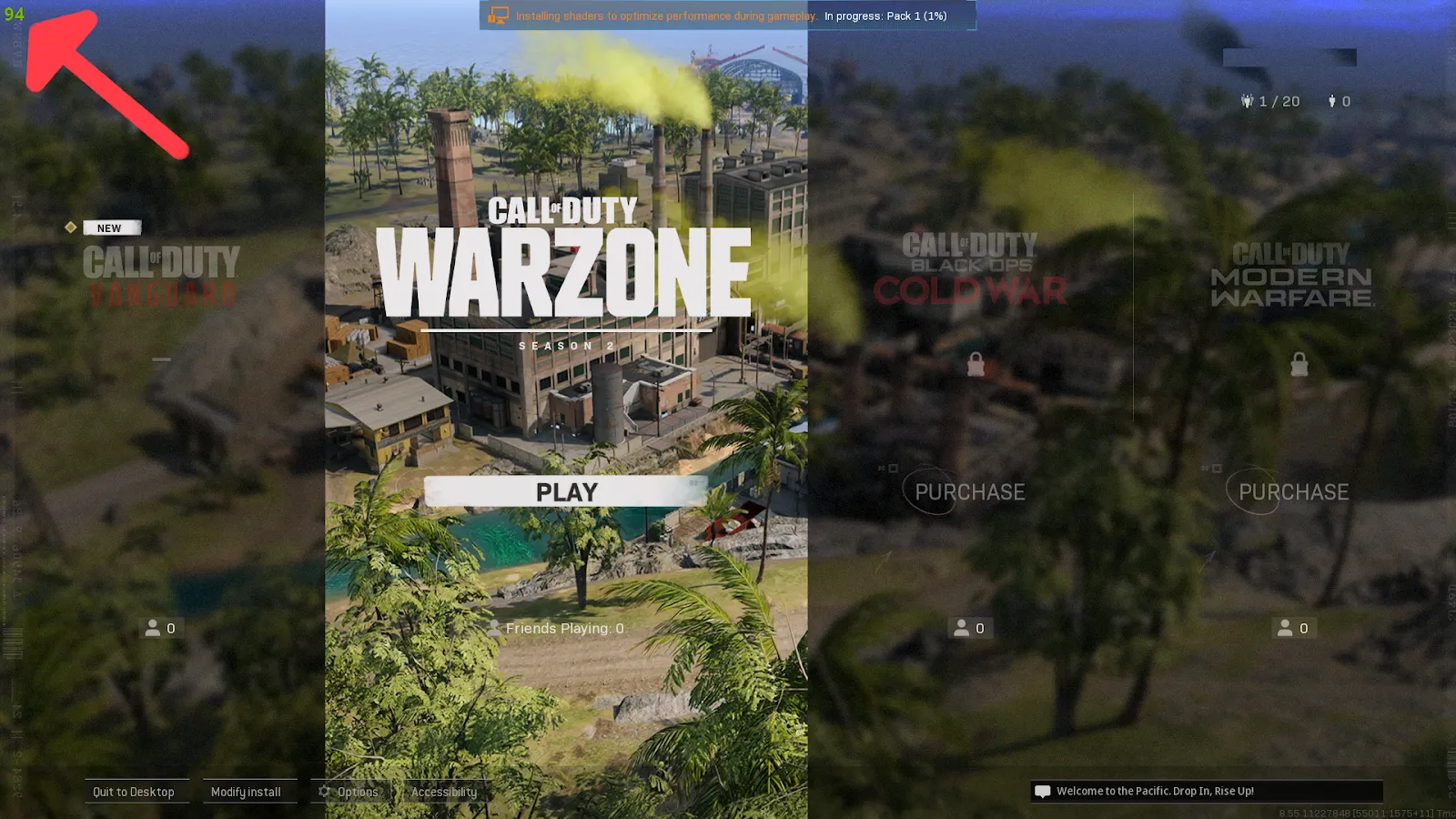
Если вы используете видеокарту NVIDIA на своем ПК, то GeForce Experience — отличный способ показать свой FPS в Call of Duty Warzone.
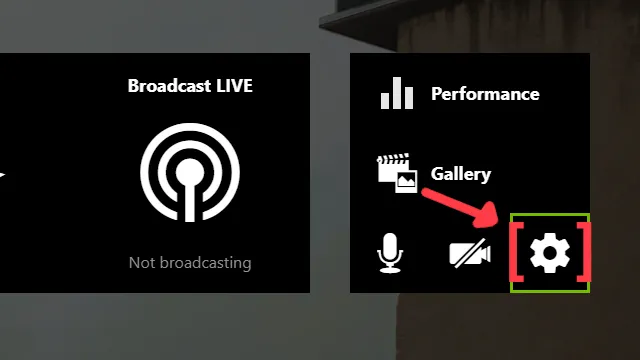
- Перейдите на сайт GeForce Experience и загрузите последнюю версию.
- Следуйте стандартным шагам загрузки.
- Создайте новую учетную запись или просто войдите, если она у вас уже есть.
- Запустите игру Call of Duty Warzone в обычном режиме и нажмите Alt + Z , чтобы открыть оверлей инструментов GeForce Experience.
- Нажмите на значок шестеренки, чтобы открыть экран настроек.
- Нажмите на вариант макета HUD.
- Теперь, чтобы активировать счетчик FPS в Call of Duty Warzone, нажмите на производительность и включите параметр FPS.
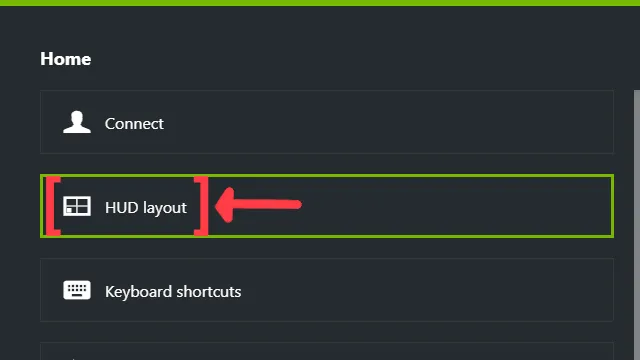
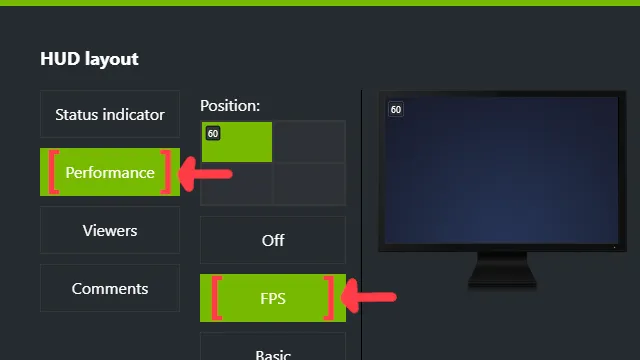
Метод № 4: покажите свой FPS в Call of Duty Warzone с помощью программного обеспечения AMD Radeon
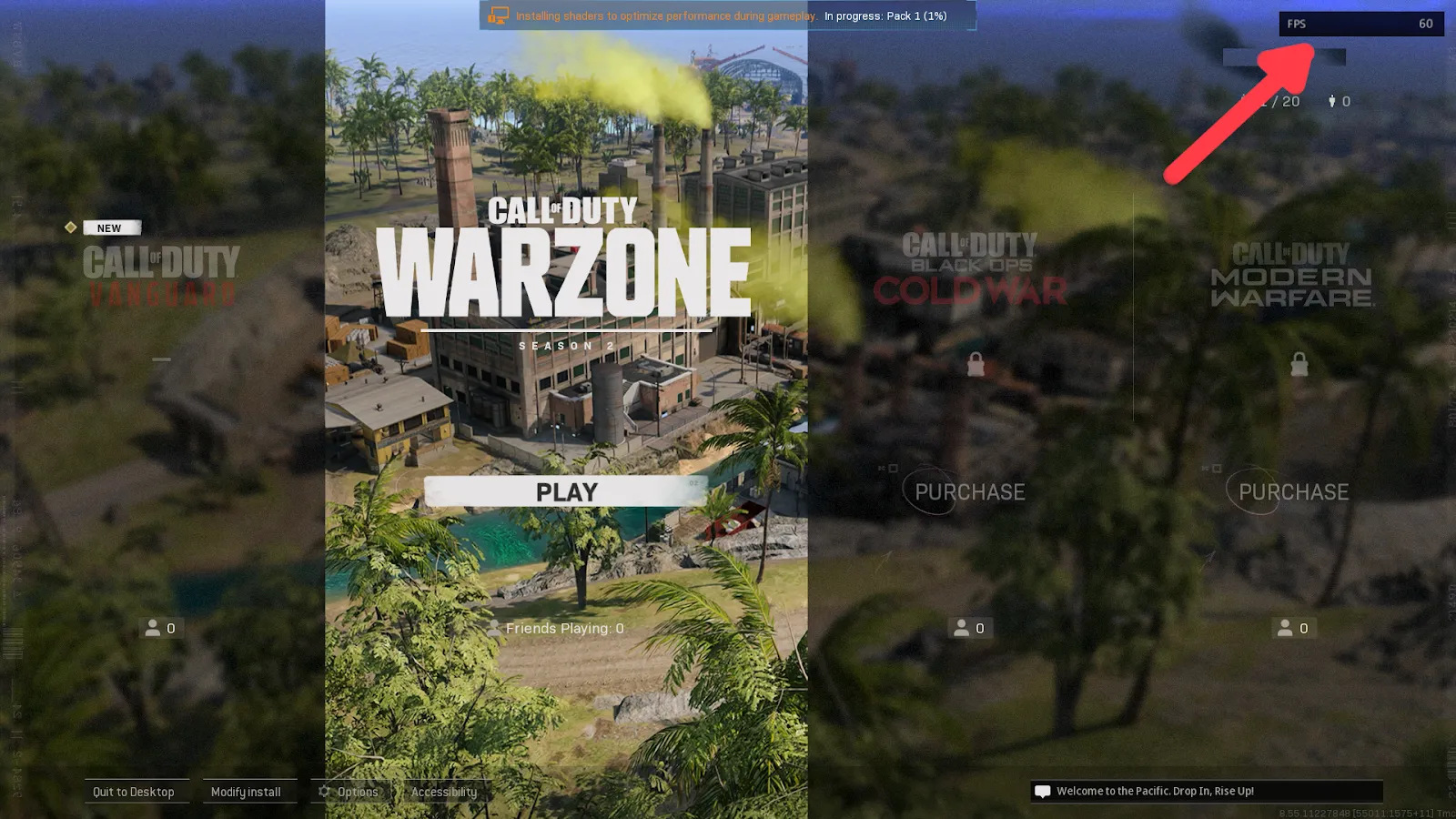
Для пользователей видеокарт AMD программное обеспечение AMD Radeon является отличной альтернативой GeForce Experience от NVIDIA.
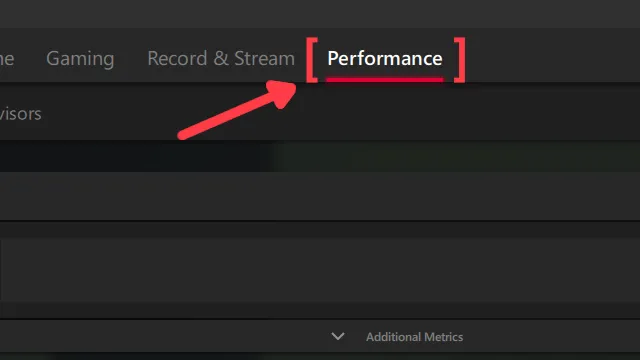
- Перейдите на сайт AMD Radeon Software и загрузите последнюю версию.
- Следуйте стандартным шагам загрузки.
- Запустите игру Call of Duty Warzone в обычном режиме и нажмите Alt + R , чтобы открыть окно программного обеспечения AMD Radeon.
- Нажмите на вкладку «Производительность» вверху.
- На вкладке «Отслеживание» справа щелкните средство проверки FPS, чтобы включить счетчик FPS в Call of Duty Warzone.
- Теперь перейдите на вкладку Overlay и убедитесь, что включена проверка Show Metrics Overlay.
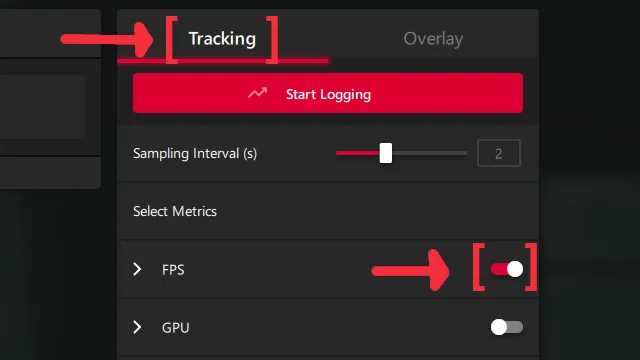
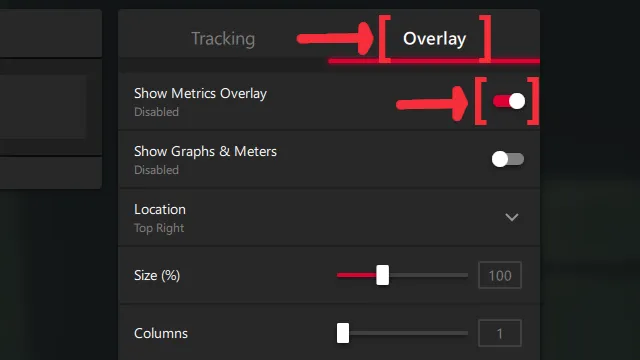
Если вы ищете другие варианты отображения вашего FPS, ознакомьтесь с нашим руководством о том, как показать свой FPS в Albion Online , там есть и другие методы, которые также могут работать с Call of Duty Warzone. Если вы изо всех сил пытаетесь найти лучшие настройки зоны боевых действий для вас, ознакомьтесь с нашей статьей о том, как вы можете улучшить свой FPS в Call of Duty Warzone и попытаться достичь максимальной производительности вашего ПК. Теперь, если у вас возникли проблемы с подключением, ознакомьтесь с нашими статьями и узнайте, как не только показать свой пинг в Call of Duty Warzone , но и как исправить высокий пинг в COD .